| 1 | Поднимите опорную подставку 1 (1), чтобы бумага не выпадала из выходного лотка для вывода листов лицевой стороной вниз, или убирайте каждую страницу сразу после выхода из принтера. 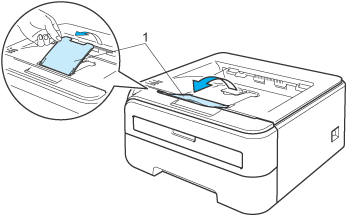 | ||||||||
| 2 | Откройте крышку слота для ручной подачи бумаги. 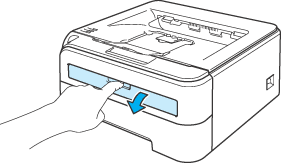 | ||||||||
| 3 | Обеими руками передвиньте направляющие слота для ручной подачи бумаги на ширину бумаги, которую необходимо использовать. 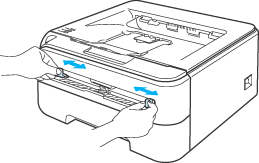 | ||||||||
| 4 | Обеими руками вставьте один лист бумаги или прозрачную пленку в cлот для ручной подачи бумаги так, чтобы передняя кромка листа или пленки касалась валика подачи бумаги. Почувствовав, что аппарат втягивает бумагу, отпустите ее. 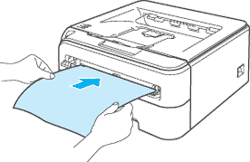
| ||||||||
| 5 | Выберите в драйвере принтера следующие элементы.
Формат бумаги......(1)
Тип печатного носителя......(2) Источник бумаги......(3) и любые другие настройки. 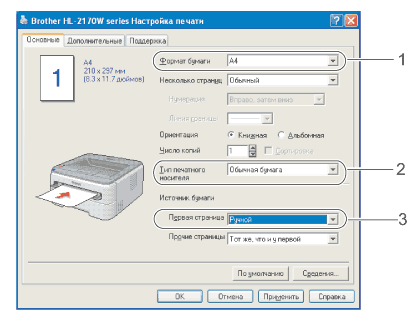 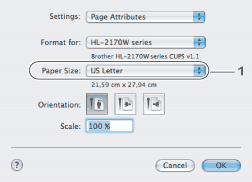 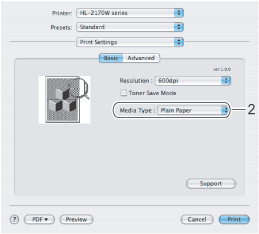 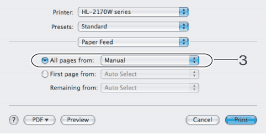 | ||||||||
| 6 | Отправьте данные печати на принтер. | ||||||||
| 7 | После выхода распечатанной страницы из принтера вставьте следующий лист бумаги или прозрачной пленки, как описано в шаге 4. Повторите эту процедуру для каждой страницы.
|